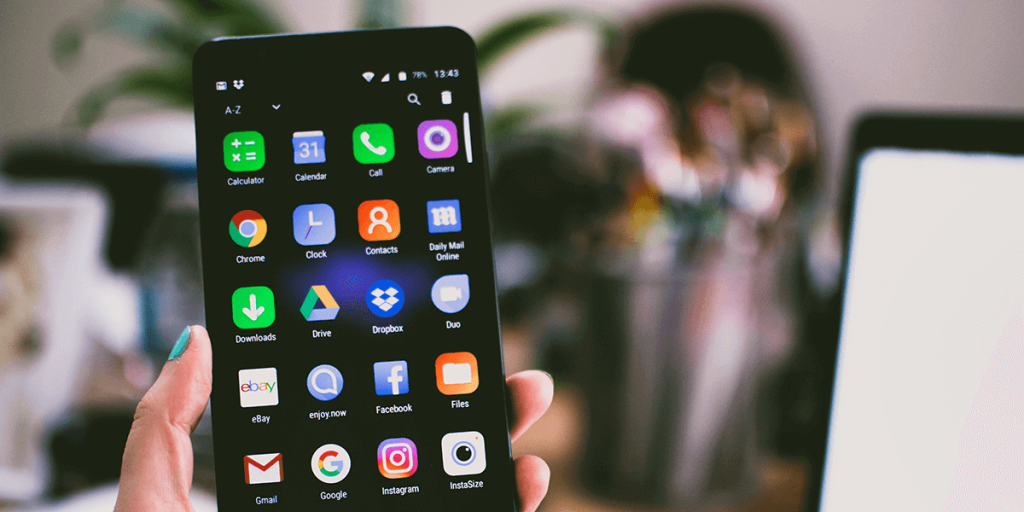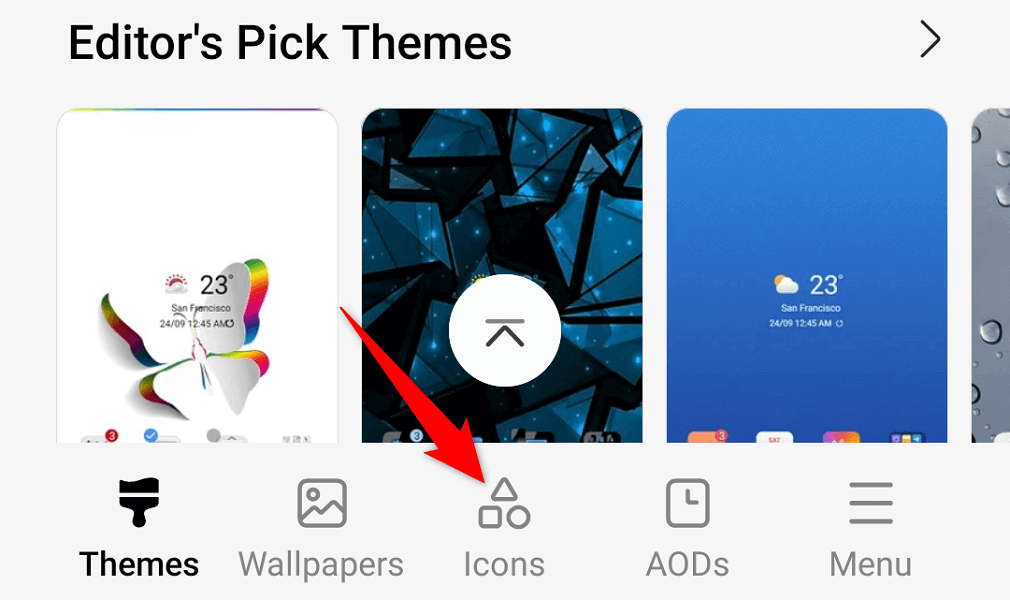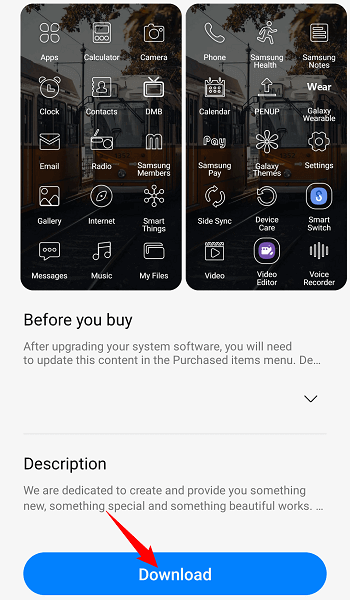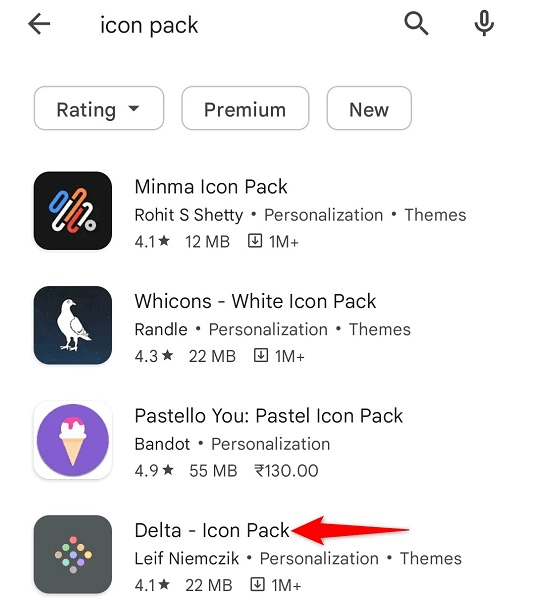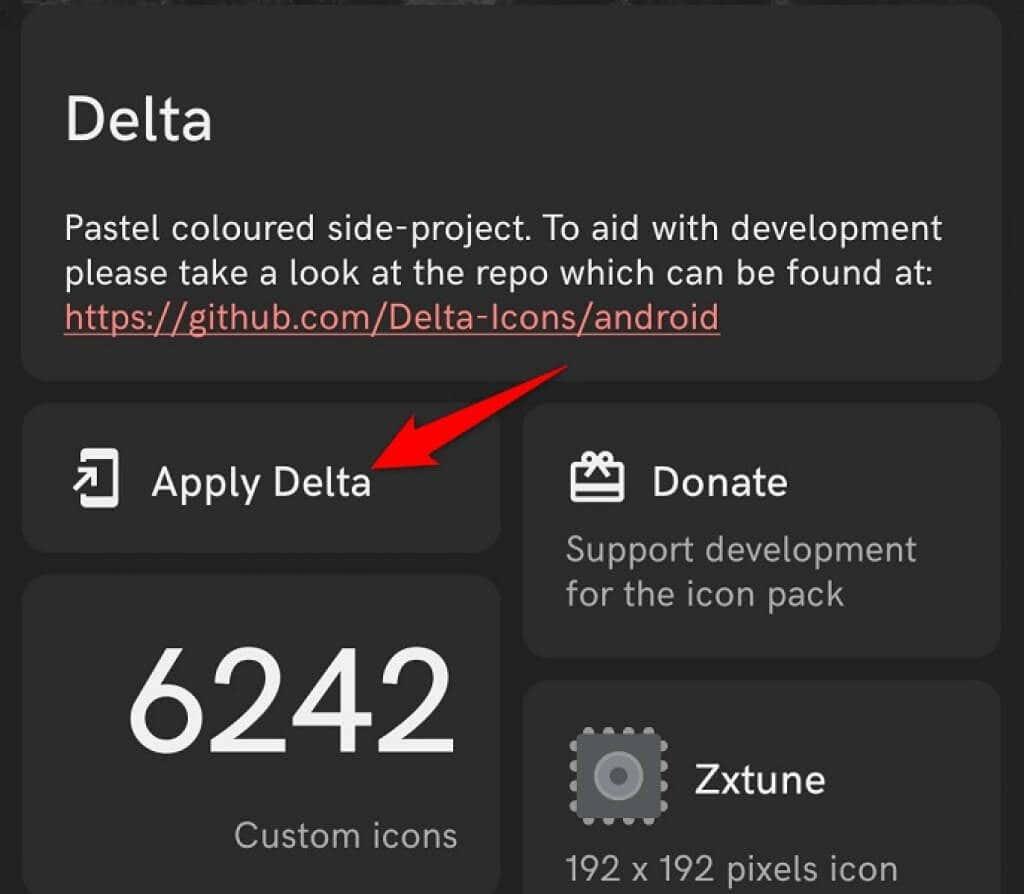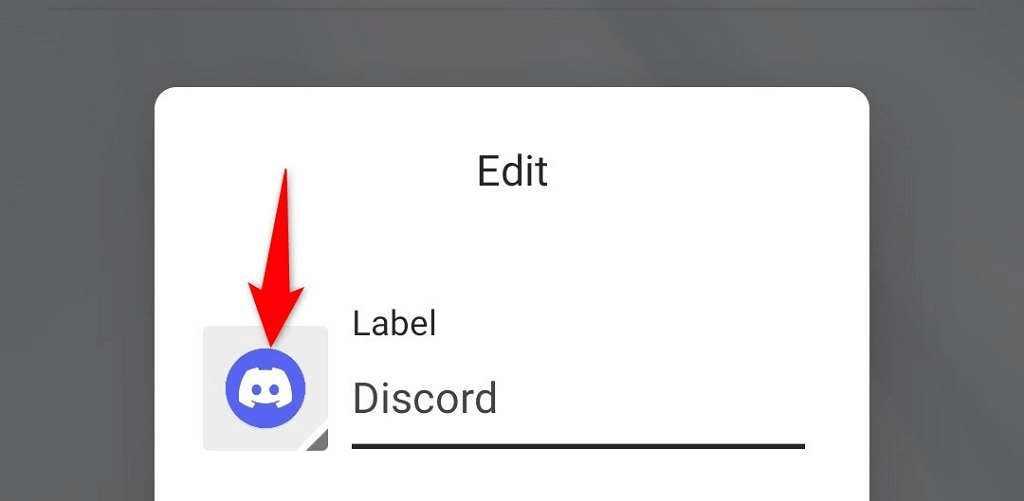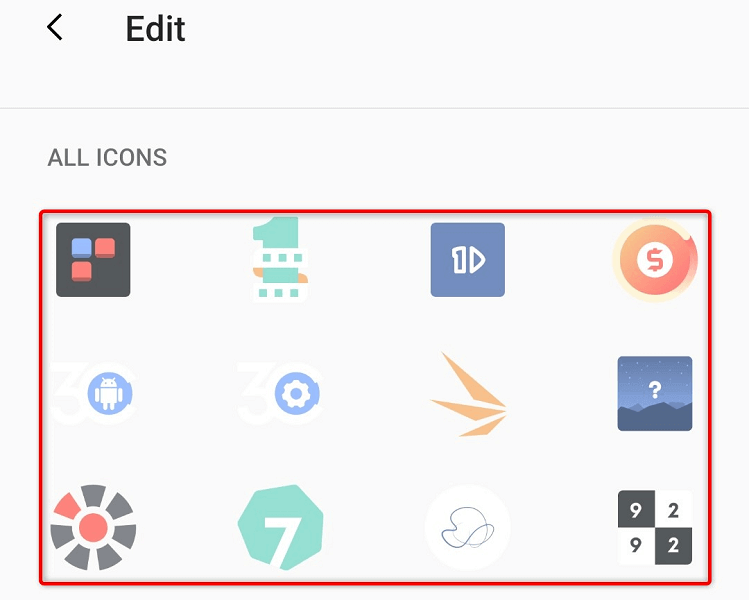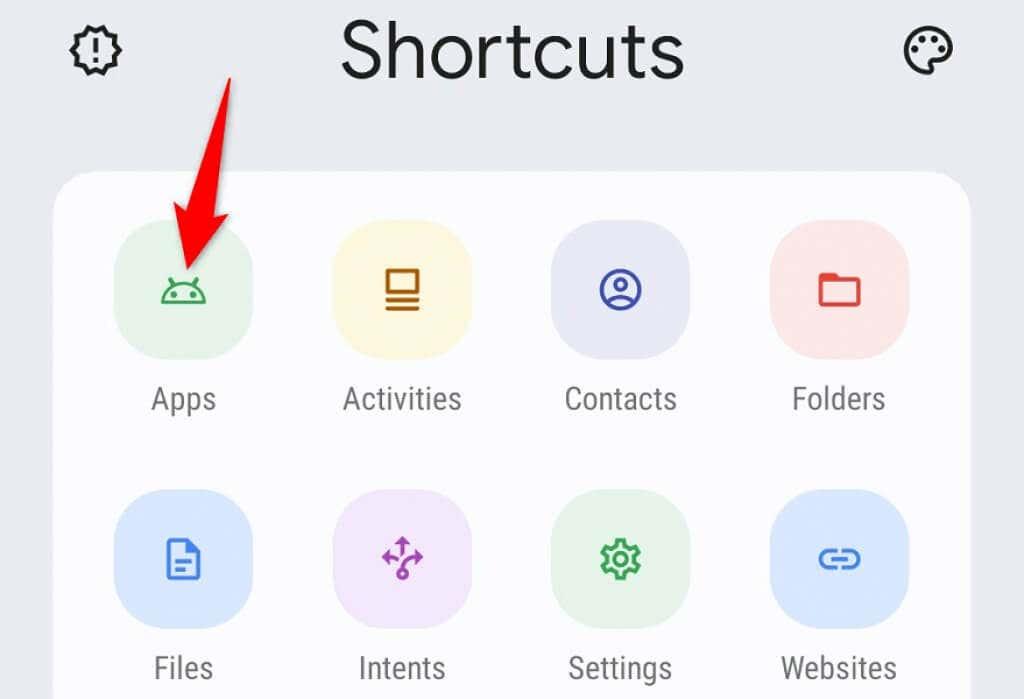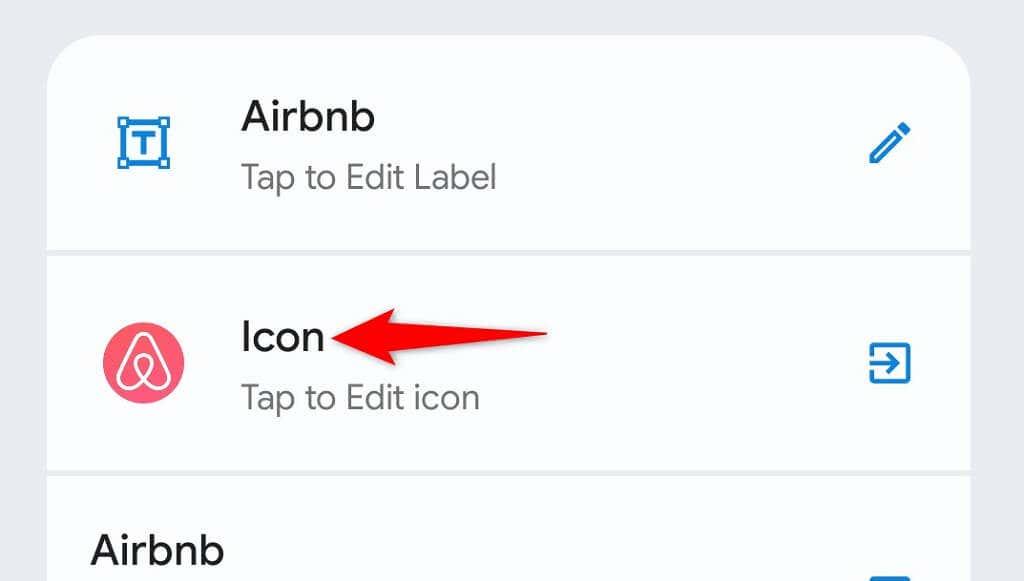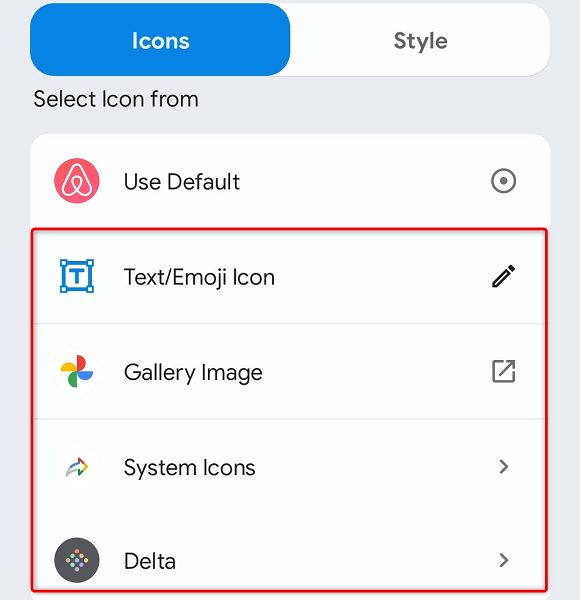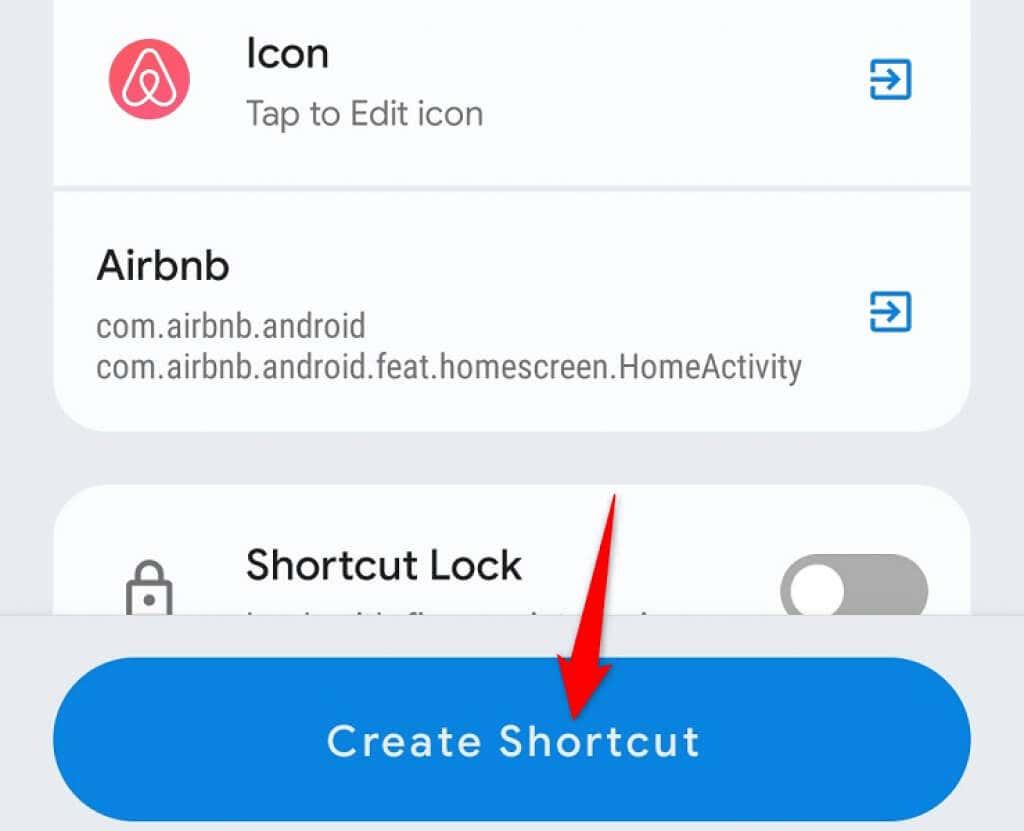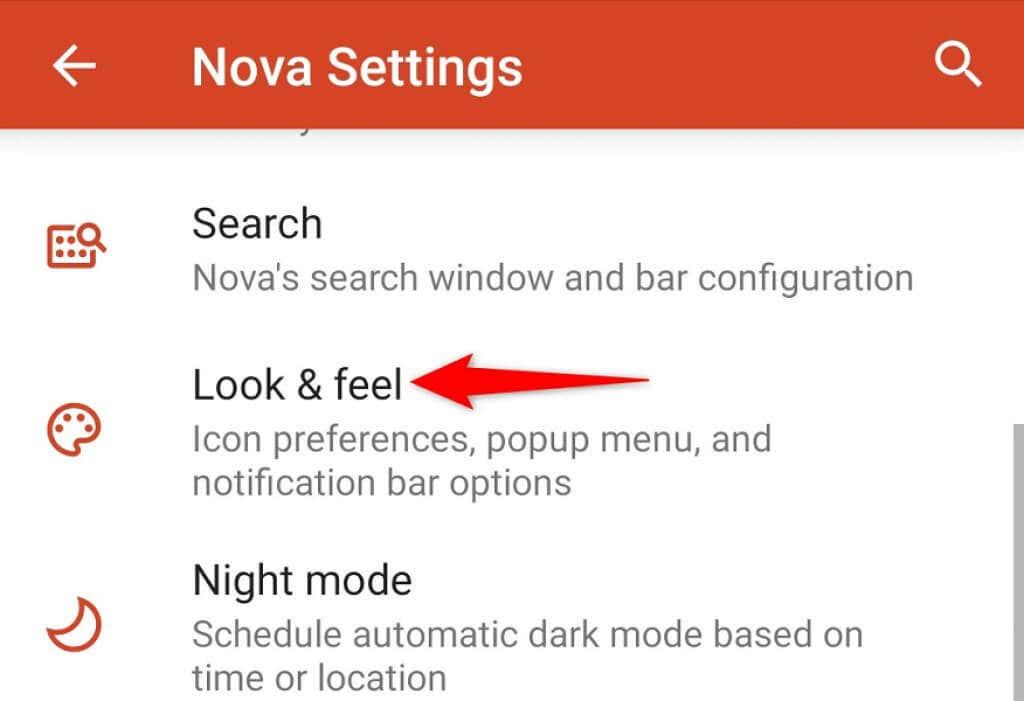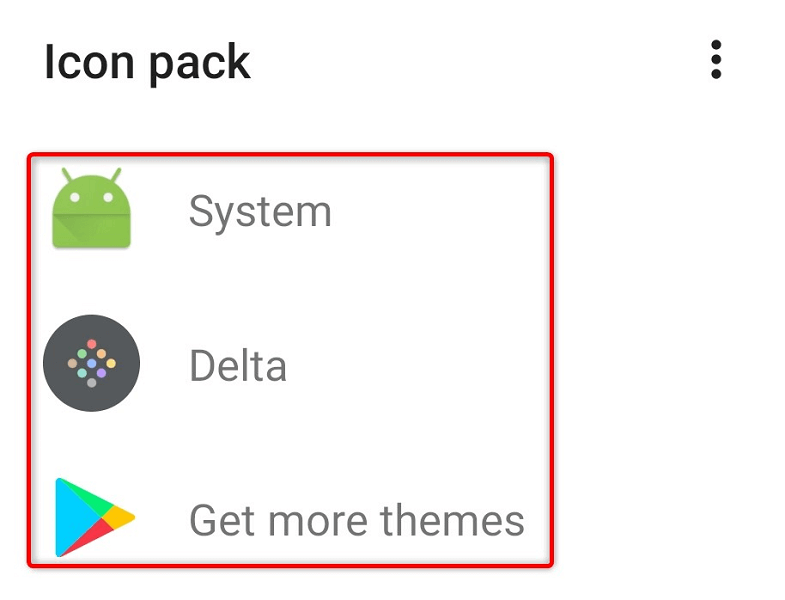Не харесвате ли иконите на приложението по подразбиране на вашия смартфон с Android ? Ако е така, имате няколко начина да промените иконите на вашите приложения. Можете да избирате от различни пакети с икони, които да инсталирате и използвате на телефона си. Ще ви покажем как да направите това.
Някои опции за промяна на иконите на приложението на Android включват използване на вградена функция на вашия телефон, инсталиране на персонализиран пакет с икони, използване на безплатно приложение за създаване на персонализиран пряк път за приложение с персонализирана икона или използване на програма за стартиране на приложения на трета страна.
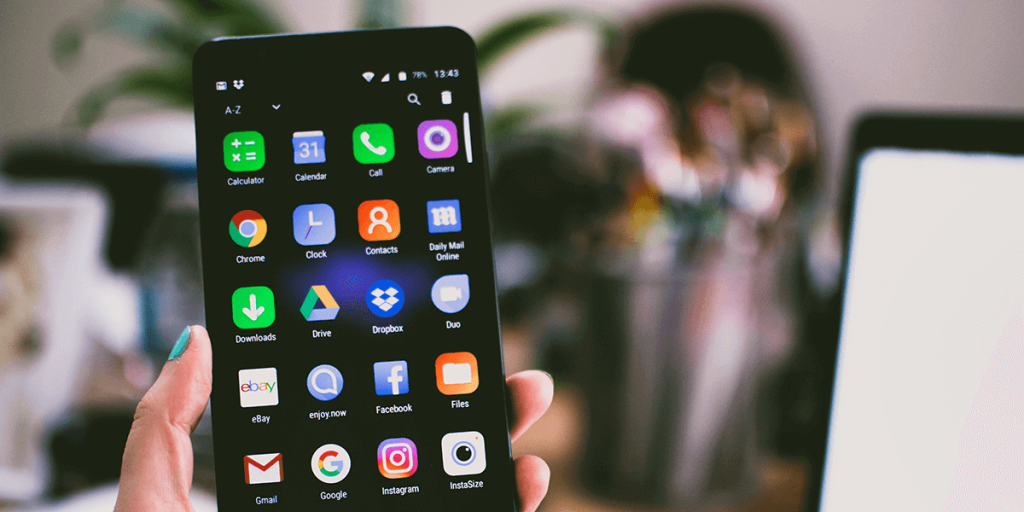
Промяна на иконите на приложения на телефон Samsung Android
Ако използвате телефон Samsung с Android, телефонът ви има вградена опция за промяна на иконите на вашите приложения. Това елиминира необходимостта от изтегляне и използване на инструмент на трета страна за персонализиране на вашите приложения.
Вградената функция за икони на Samsung ви позволява да изтегляте и използвате икони от различни пакети с икони, така че имате много възможности за избор.
- Отворете Настройки на вашия телефон Samsung Android.
- Превъртете надолу в Настройки и докоснете Теми .
- Изберете Икони в долната част на страницата.
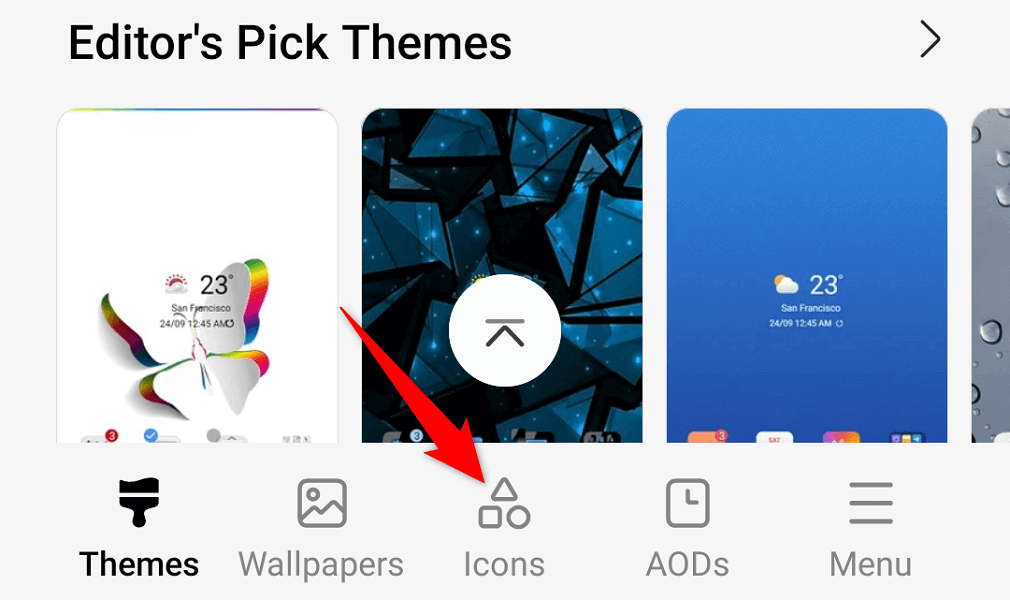
- Ще видите различни пакети с икони, които можете да използвате на телефона си. Докоснете пакета, който искате да използвате, или използвайте опцията за търсене в горната част, за да намерите пакета по ваш избор.
- След като изберете пакет с икони, изберете Изтегляне , за да изтеглите пакета на телефона си.
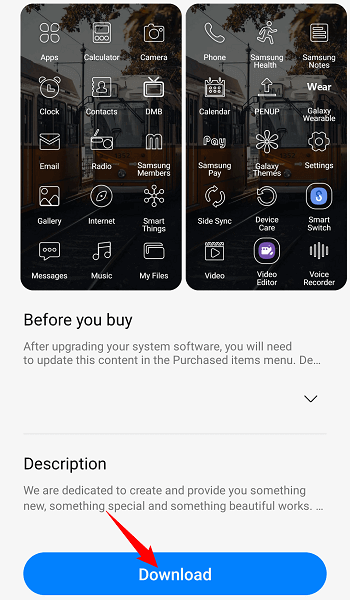
- Изберете Прилагане след изтегляне на пакета, за да приложите иконите на пакета към телефона си.
Вашият телефон Samsung вече ще използва икони от избрания от вас пакет икони. Ако искате да промените иконите в бъдеще, можете да го направите, като отидете в Настройки > Теми > Икони и изберете друг пакет с икони.
Изтеглете и използвайте персонализиран пакет с икони на Android
Не е задължително да имате телефон Samsung, за да промените иконите на вашите приложения. На телефони, които не са на Samsung, можете да изтеглите и използвате различни пакети с икони, за да промените начина, по който изглеждат вашите приложения.
Play Store на Google предлага много безплатни и първокласни пакети с икони, от които да избирате. Всичко, което трябва да направите, е да изтеглите един от тези пакети, да използвате предоставената помощна програма, за да приложите иконите, и всичко е готово.
Имайте предвид, че някои пакети с икони работят само с избрани програми за стартиране на Android.
- Отворете Google Play Store на вашия телефон с Android.
- Докоснете полето за търсене, въведете пакет с икони и натиснете Enter . Ще видите различни пакети с икони в резултатите от търсенето. Ще изтеглим и приложим Delta – Icon Pack .
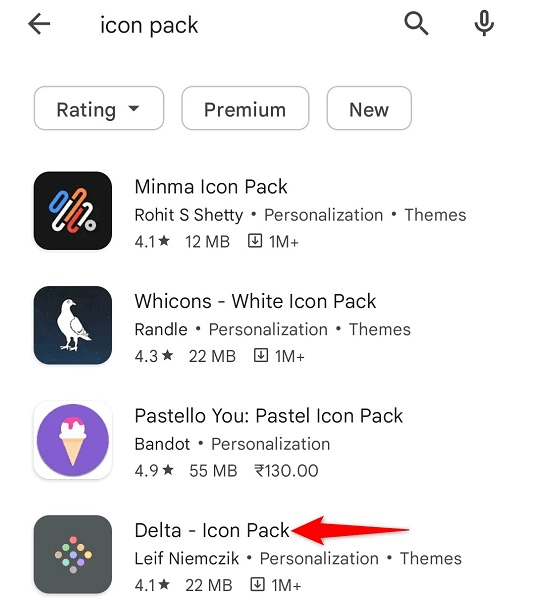
- Изберете Изтегляне , за да изтеглите пакета на телефона си.
- Докоснете Отвори , за да отворите изтегления пакет с икони.
- Изберете Apply Delta , за да приложите иконите от изтегления пакет към телефона си. Тази опция ще варира в зависимост от вашия пакет с икони.
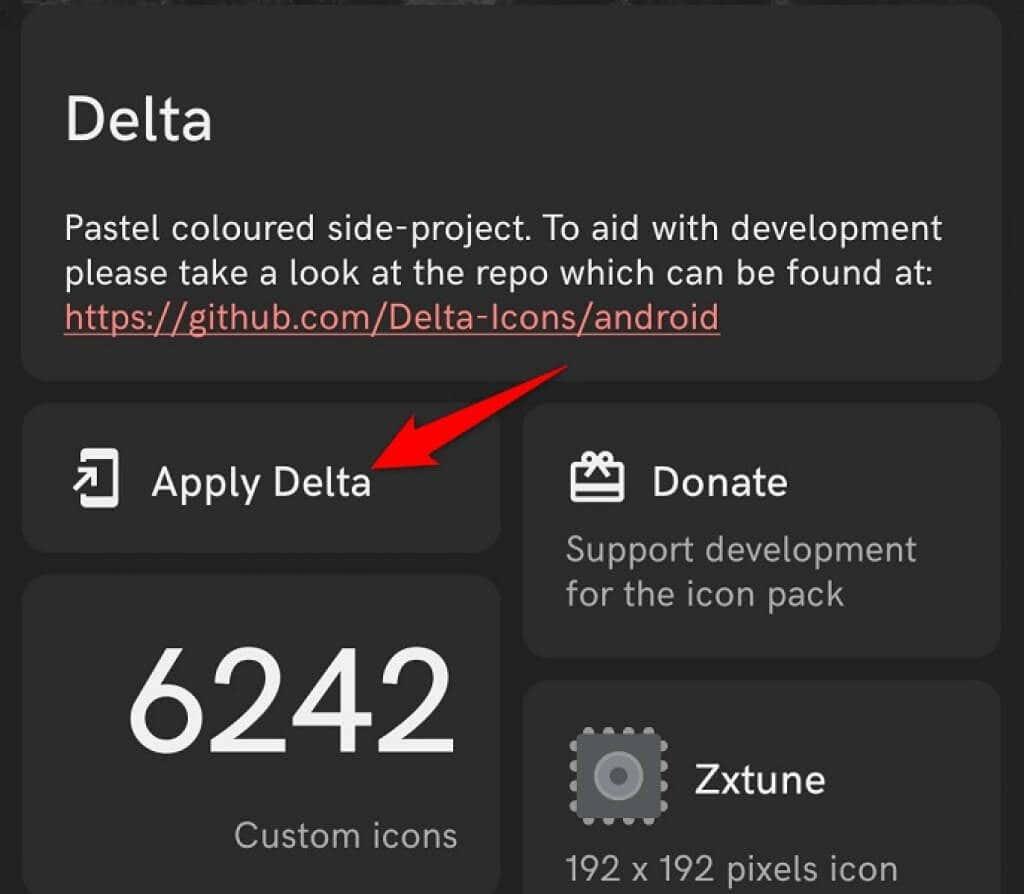
- Изберете стартовия панел, с който искате да използвате вашите персонализирани икони.
Използвайте стартовия панел по подразбиране на вашия телефон, за да персонализирате иконите на приложения
Много програми за стартиране на Android по подразбиране ви позволяват да персонализирате външния вид на телефона си, включително иконите на приложенията. Можете да използвате този метод, ако вашият стартер е един от поддържаните.
При този метод вие основно редактирате приложението си, избирате нова икона и приложението използва избраната икона.
- Докоснете и задръжте приложението, чиято икона искате да промените, и изберете Редактиране .
- Изберете съществуващата икона на приложението на екрана за редактиране .
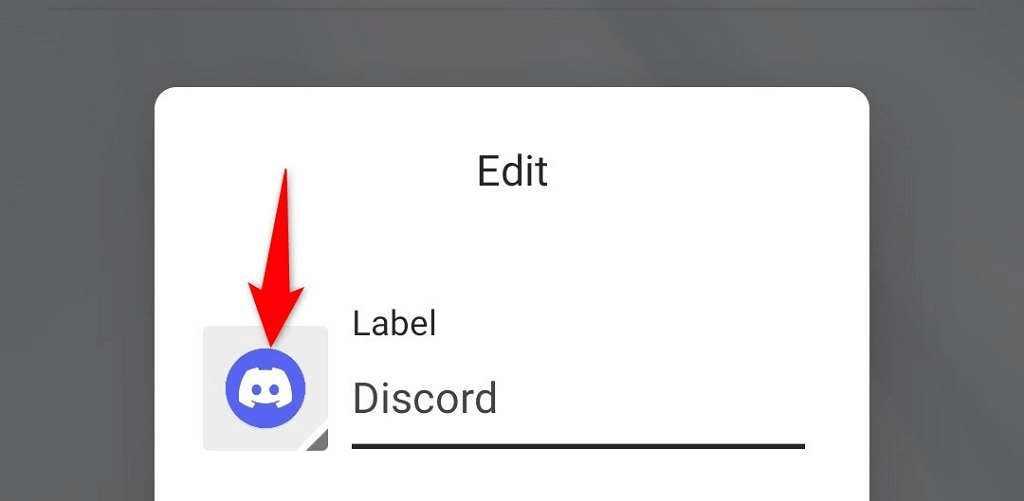
- Изберете източника за вашата нова икона на приложение. Това може да е пакет с икони на вашия стартер или персонализиран пакет.
- Изберете иконата, която да използвате за избраното от вас приложение.
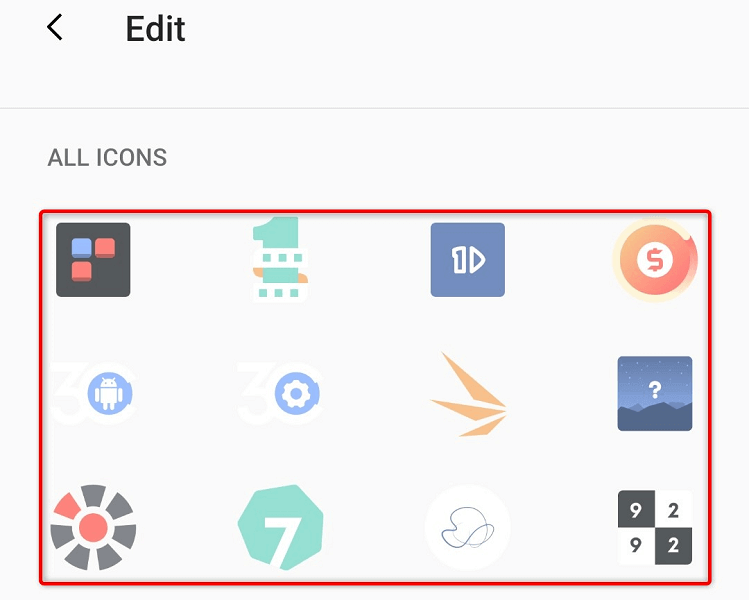
- Докоснете OK , за да приложите избраната икона към вашето приложение.
По-късно можете да се върнете към иконата по подразбиране на вашето приложение, като изберете Нулиране на екрана за редактиране .
Използвайте безплатно приложение за Android, за да промените иконите на приложението си
Ако не предпочитате пакета с икони или метода за стартиране, можете да използвате безплатно приложение за Android, за да промените иконите на вашите приложения. Това приложение се нарича Shortcut Maker и ви позволява да създадете персонализиран пряк път към вашето приложение с персонализирана икона.
Можете да изберете иконата на приложението си от вашата галерия, да използвате емотикон или текст като икона и дори да изберете икона от инсталирания пакет с икони.
- Изтеглете и инсталирайте безплатното приложение Shortcut Maker на вашия телефон с Android.
- Стартирайте новоинсталираното приложение Shortcut Maker .
- Докоснете Приложения на главната страница на приложението, за да създадете персонализиран пряк път на приложението.
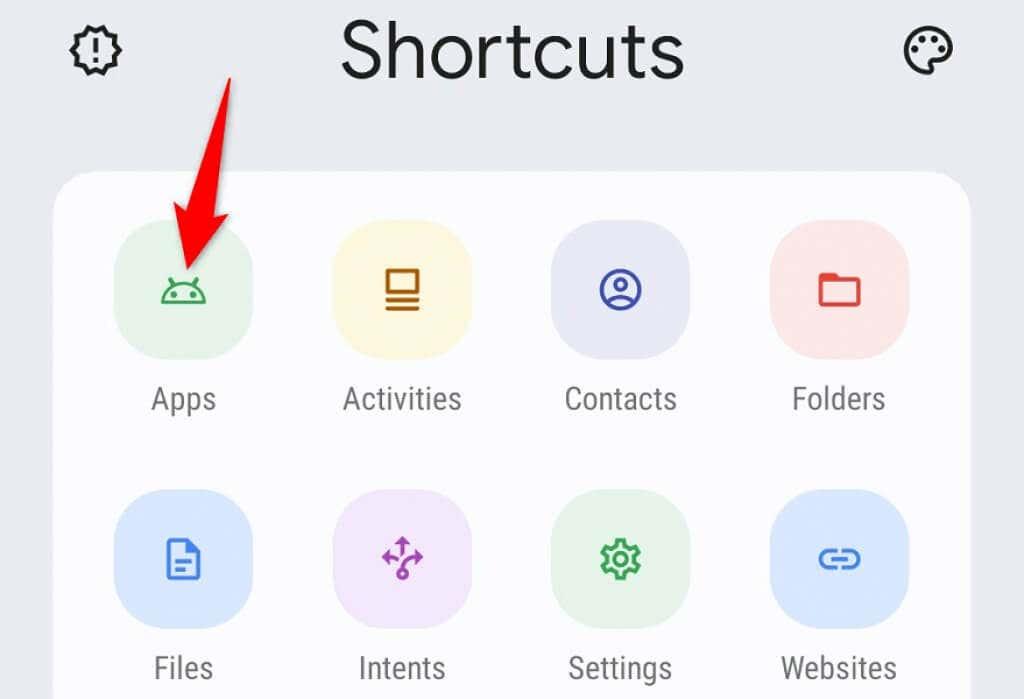
- Изберете приложението, чиято икона искате да промените.
- Докоснете Икона , за да промените иконата на приложението си.
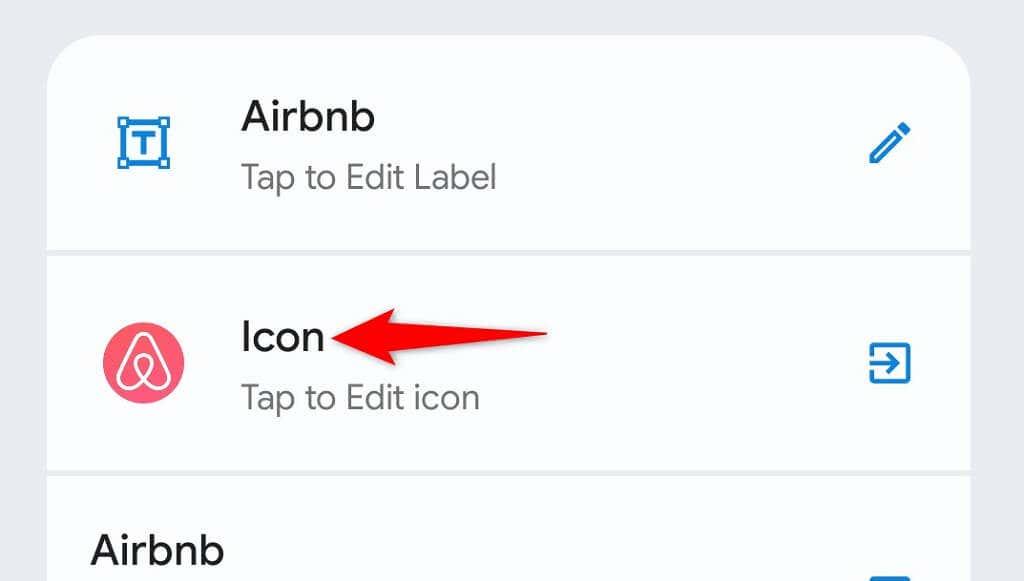
- Изберете източника за вашата икона. Тук можете да изберете изображение от вашата галерия, да използвате емотикон или текст или да получите икона от инсталирания ви пакет с икони.
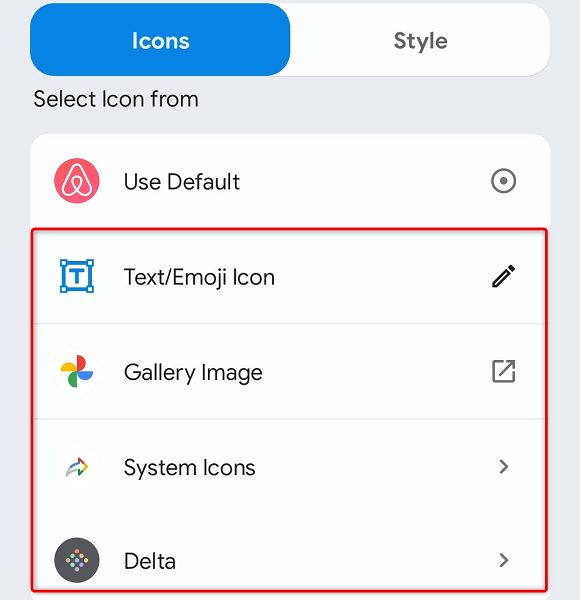
- Запазете промените си, като докоснете иконата на отметка в горния десен ъгъл.
- Изберете Създаване на пряк път, за да започнете да създавате персонализиран пряк път за вашето приложение.
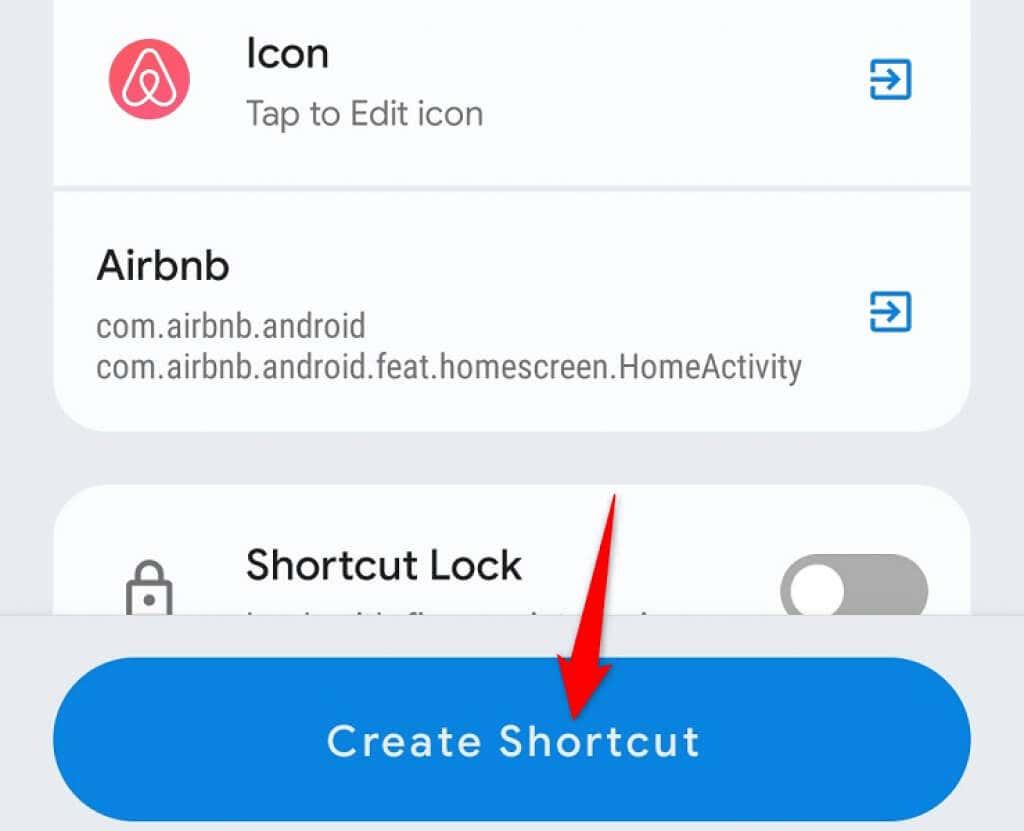
- Плъзнете прекия път към един от вашите начални екрани.
Променете иконите на приложението си за Android с персонализиран стартер
Персонализираният стартер ви позволява да променяте различни аспекти на телефона си, включително началните екрани, уиджети и дори икони на приложения. Можете да използвате един от многото стартови програми на телефона си, за да дадете на приложенията си нови икони.
Един такъв стартер е Nova Launcher, който се предлага безплатно в Google Play Store. Можете да използвате този стартер, за да промените начина, по който вашите приложения изглеждат на телефона ви.
- Изтеглете и инсталирайте безплатния Nova Launcher на вашия телефон.
- Отворете новоинсталираното приложение Nova Launcher .
- Изберете Nova Settings за достъп до менюто с настройки на стартовия панел.
- Докоснете Изглед и усещане на екрана с настройки.
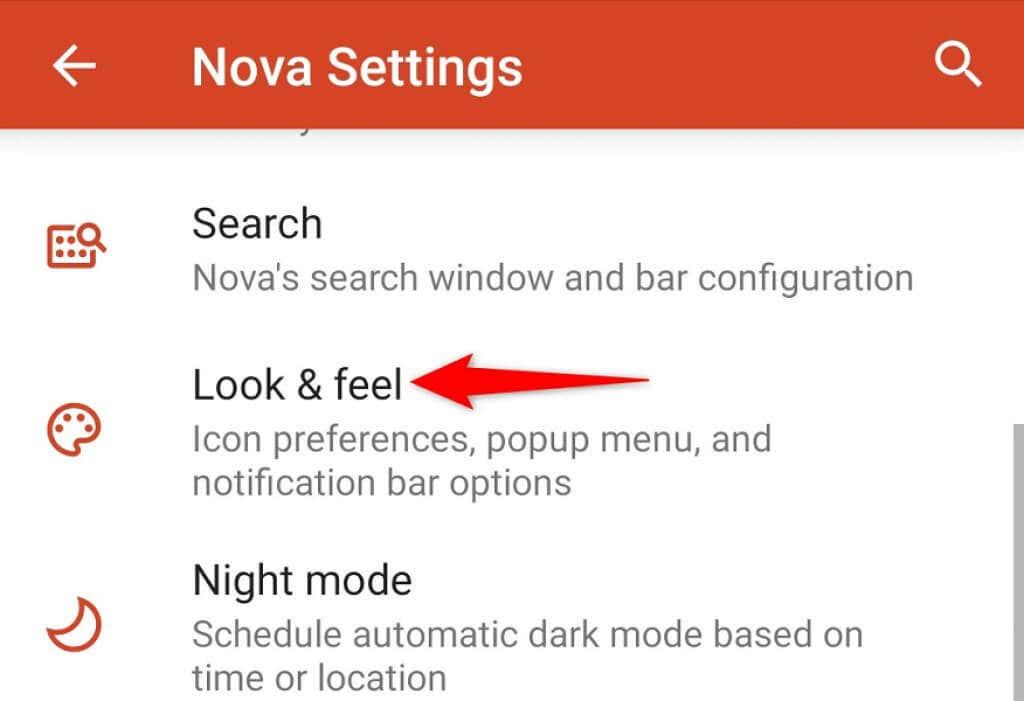
- Изберете стил на икона в горната част.
- Изберете тема за икона .
- Изберете източника за вашите икони. Можете да получите повече икони, като докоснете Вземете още теми .
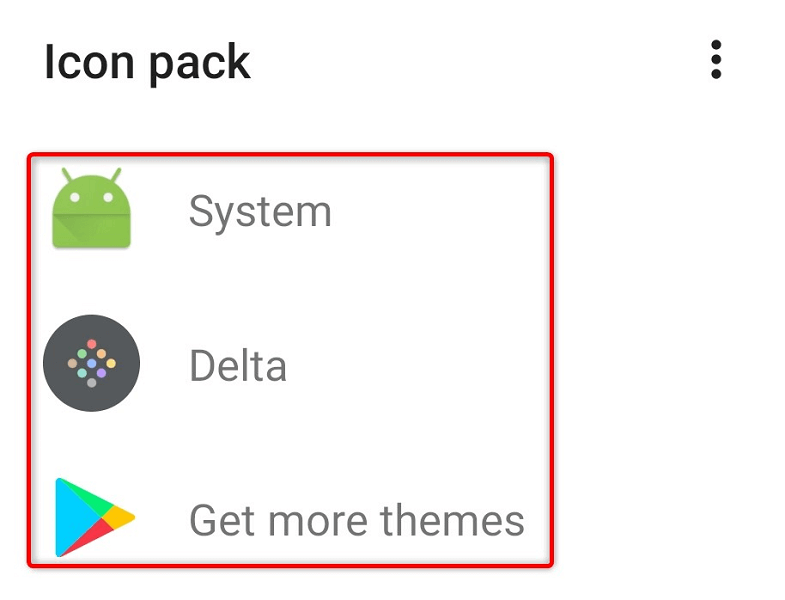
- Приложете избраните икони към вашите приложения.
Персонализирайте външния вид на вашите Android приложения с персонализирани икони
Приложенията ви за Android не трябва да изглеждат скучни и скучни. Можете да ги подправите, като промените иконите им, като използвате различни безплатни методи, както е описано по-горе. Има налични икони във всички цветове и форми, така че всеки да има нещо, което харесва.
Надяваме се, че методите по-горе ще ви помогнат да промените облика и усещането на телефона си .